Přidání pravidla
Na této stránce naleznete informace o tom, jak vytvářet pravidla, možnosti nastavení, jaké akce a podmínky lze vytvářet a další.
Vytvoření pravidla
Pro vytvoření nového pravidla odkudkoliv z aplikace Balíkuj stačí v hlavní navigaci kliknout na Nastavení a vybrat Pravidla. V navigaci přehledu pravidel klikněte na tlačítko Vytvořit pravidlo. Následně budete přesměrováni do formuláře pro vytvoření nového pravidla.
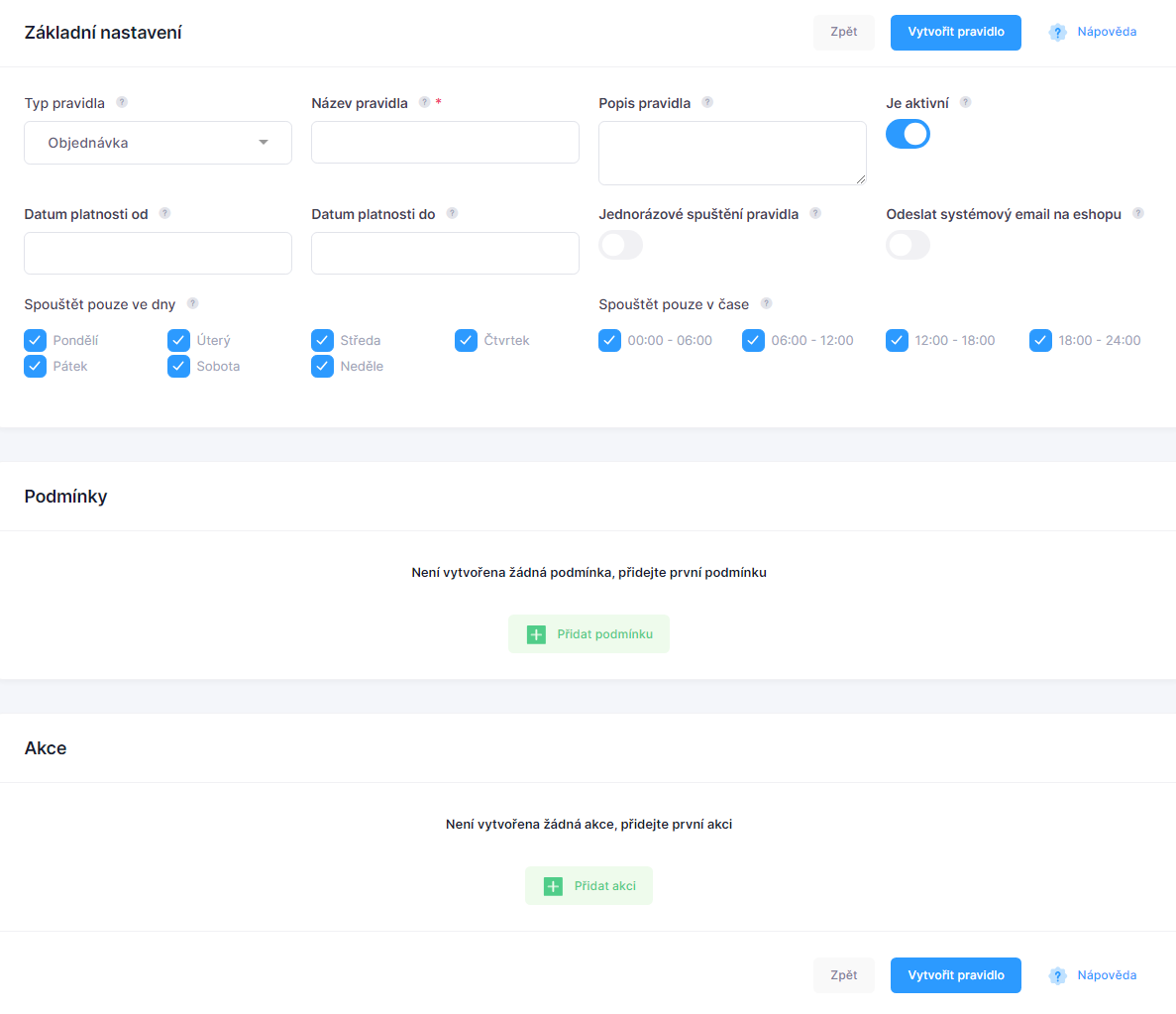
Nastavení pravidla
Mezi základní nastavení pravidla patří:
- Název pravidla - tento název bude zobrazen v seznamu pravidel.
- Typ pravidla - určuje, zda se jedná o pravidlo pro zásilku nebo objednávku.
- Popis pravidla - Váš vlastní popis k pravidlu, například k čemu je určeno a jaké má funkce.
- Je aktivní - určuje, zda bude pravidlo od vytvoření ihned aktivní.
- Datum platnosti od / do - určuje, v jakém časovém období bude pravidlo spuštěno.
- Jednorázové spuštění pravidla - vyberte, pokud chcete spustit pravidlo pouze jednou.
- Jednorázové spuštění pro objednávku - vyberte, pokud chcete spustit pravidlo pouze jednou pro konkrétní objednávku.
- Odeslat systémový email na e-shopu - odešle emaily při změně stavu objednávky pro zvolenou e-shopovou platformu.
- Spouštět pouze ve dny - pravidlo bude spouštěno pouze ve vybrané dny (Pondělí - Neděle).
- Spouštět pouze v čas - na výběr jsou čtyři šestihodinové časové intervaly, ve kterých chcete pravidlo spustit.
Podmínky
Princip pravidel stojí na podmínkách a akcích. Podmínky určují, kdy se má pravidlo spustit a akce co se má stát. V sekci Podmínky klikněte na zelené tlačítko Přidat podmínku a vyberte z nabídky podmínek, které chcete nastavit.
Nastavení podmínek za kterých bude pravidlo spuštěno:
1. Vyberte vlastnost k porovnávání, například Číslo objednávky.
2. V poli Operátor vyberte jakým způsobem se má porovnávat. Například vlastnost bude nastavena na Číslo objednávky, operátor bude nastaven na Rovná se.
3. V poli Hodnota zadejte hodnotu, kterou chcete porovnávat.
Tímto způsobem se pravidlo spustí, pouze pokud číslo objednávky bude rovno zadané hodnotě.
Akce
Akce určuje, co se má stát při spuštění pravidla. V sekci Akce klikněte na zelené tlačítko Přidat akci a vyberte z nabídky akcí, které chcete nastavit.
Typy akcí:
- Změnit stav objednávky - změní stav objednávky na zvolený stav.
- automaticky bude zobrazeno pole pro zadání nového stavu objednávky.
V poli Nový stav objednávky uvidíte všechny své vytvořené nakonfigurované stavy objednávek, jenž jste vytvořili. Jak vytvořit nový stav se dozvíte v dokumentaci.
-
Odeslat email - odešle email na zvolenou adresu.
- automaticky bude zobrazeno pole pro zadání emailové adresy, předmětu a obsahu emailu.
-
Odeslat emailovou šablonu - odešle vytvořenou emailovou šablonu ze systému na zvolenou adresu.
- automaticky bude zobrazeno pole pro výběr emailové šablony a příjemce.
-
Vytisknout - vytiskne zvolený výstup na vybrané tiskárně.
- automaticky bude zobrazeno pole pro typ dokumentu k vytisknutí a výběr tiskárny.
-
HTTP Post - odešle HTTP POST request na zvolenou adresu.
- automaticky bude zobrazeno pole pro zadání URL adresy.
-
Objednávka: Označit zaplacená - označí objednávku jako zaplacenou či nezaplacenou.
- automaticky bude zobrazeno pole pro zda je objednávka zaplacena ANO/NE.
-
Objednávka: Nastavit platební metodu - nastaví platební metodu objednávky.
- automaticky bude zobrazeno pole pro výběr platební metody.
-
Objednávka: Nastavit fakturační adresu - nastaví fakturační adresu objednávky.
- automaticky budou zobrazena pole pro zadání fakturačních údajů.
-
Objednávka: Nastavit dodací adresu - nastaví dodací adresu objednávky.
- automaticky budou zobrazena pole pro zadání dodacích údajů.
-
Objednávka: Nastavit dopravce a službu - nastaví dopravce a službu objednávky.
- automaticky budou zobrazena pole pro výběr dopravce a služby.
- možnost výběru všech aktivních dopravců a služeb, které máte v systému nakonfigurované.
-
Objednávka: Poznámka od zákazníka - přidá poznámku od zákazníka k objednávce.
- automaticky bude zobrazeno pole pro zadání poznámky.
-
Objednávka: Interní poznámka - přidá interní poznámku k objednávce.
- automaticky bude zobrazeno pole pro zadání interní poznámky.
-
Objednávka: Nastavit váhu - nastaví váhu objednávky.
- automaticky bude zobrazeno pole pro zadání nové váhy.
Nezapomeňte, že můžete přidávat více podmínek a akcí do jednoho pravidla! 😀
Speciální vlastnosti pravidel
V této sekci naleznete podrobnější popis určitých funkcionalit a vlastností pravidel, které mohou být pro vás užitečné.
Jednorázové spuštění pro objednávku
Vyberte-li možnost Jednorázové spuštění pro objednávku, pravidlo bude spuštěno pouze jednou pro konkrétní objednávku. Tato funkce může také složit jako pojistka před opakovaným spouštěním pravidla na stejnou objednávku.